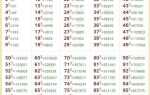Застрявший диск в приводе – проблема, с которой сталкиваются владельцы как ноутбуков, так и стационарных компьютеров с оптическими дисководами. В большинстве случаев это не связано с поломкой, а вызвано механическим заеданием лотка, сбоями в питании или повреждённым диском.
Первое, что следует сделать – попробовать стандартное извлечение. На Windows нажмите правой кнопкой мыши на значок привода в «Этот компьютер» и выберите «Извлечь». Если диск не выходит, перезагрузите систему и повторите попытку, не запуская сторонние программы. В macOS удерживайте клавишу Eject или F12 сразу после запуска устройства, не дожидаясь загрузки рабочего стола.
Если программные методы не сработали, используйте механический способ. Найдите небольшое отверстие на передней панели дисковода – это аварийный механизм извлечения. Вставьте в него тонкую скрепку или иглу до упора. При этом лоток должен начать выдвигаться вручную. Действуйте без усилий, чтобы не повредить механизм.
При использовании внешних USB-дисководов отключите питание, подождите 10 секунд и снова подключите. Некоторые устройства начинают извлечение сразу после подачи питания. Если привод издаёт необычные звуки или диск вращается с перебоями, стоит остановить попытки и обратиться к специалисту, чтобы избежать повреждения лазера или привода.
Проверка питания и перезагрузка устройства

Перед началом любых действий убедитесь, что устройство действительно включено. На настольных ПК проверьте индикаторы питания на корпусе, а также наличие напряжения в розетке. Для ноутбуков важно убедиться, что аккумулятор заряжен или подключено сетевое питание. При отсутствии индикации включения замените кабель или используйте другую розетку.
Если питание в норме, выполните перезагрузку. На компьютерах с Windows зажмите Ctrl + Alt + Delete и выберите перезапуск. Если система не реагирует, нажмите и удерживайте кнопку питания 5–10 секунд до полного отключения, затем включите устройство повторно. На Mac зажмите Command + Control + Power для принудительной перезагрузки.
Если диск застрял из-за программного сбоя, перезагрузка может инициировать стандартную последовательность инициализации, в ходе которой дисковод попробует извлечь носитель. Следите за звуками работы привода в момент включения: характерное жужжание или щелчки указывают на попытку выброса диска. В этот момент можно нажать кнопку извлечения или использовать программное извлечение через проводник.
Извлечение диска с помощью кнопки аварийного извлечения
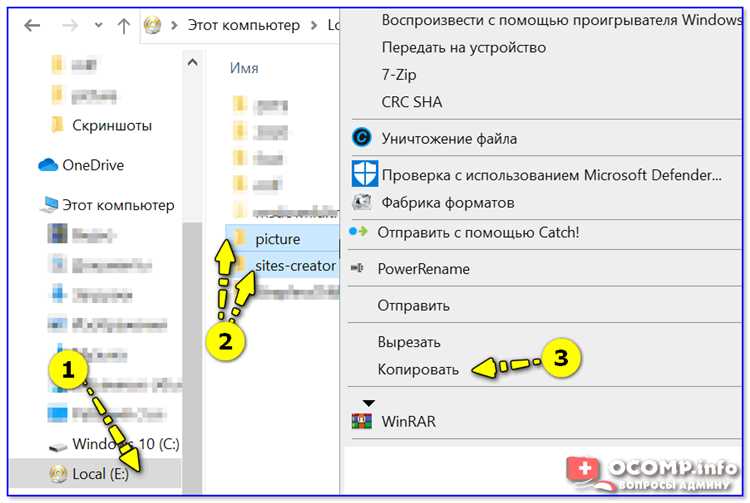
Если дисковод не реагирует на программные команды, используйте кнопку аварийного извлечения. Она представляет собой крошечное отверстие на передней панели привода, обычно расположенное рядом с основной кнопкой открытия.
Пошаговая инструкция:
1. Полностью выключите компьютер и отсоедините кабель питания. Это исключит риск короткого замыкания.
2. Найдите отверстие аварийного извлечения. Его диаметр – около 1 мм. Не путайте с микрофонным или индикаторным.
3. Вставьте внутрь тонкий, жесткий предмет длиной не менее 3 см – например, скрепку, разогнутую булавку или иглу для SIM-карты. Карандаши, зубочистки и подобные предметы не подойдут.
4. Нажимайте аккуратно и с умеренным усилием до ощутимого сопротивления. Лоток должен выдвинуться на несколько миллиметров. Не пытайтесь резко тянуть – это может повредить механизм.
5. Осторожно вытяните лоток руками, поддерживая равномерное усилие с обеих сторон.
Если отверстие отсутствует или нажим не даёт результата, переходите к альтернативным методам: разбор корпуса, использование специализированных инструментов или обращение в сервис.
Применение скрепки для механического открывания лотка
Если диск застрял в оптическом приводе и программные методы не помогают, используйте тонкую металлическую скрепку. Разогните её, оставив один конец прямым, длиной не менее 3 см. Убедитесь, что скрепка не покрыта пластиком – он может сломаться и остаться внутри механизма.
На лицевой панели дисковода найдите небольшое отверстие – это аварийный механизм ручного извлечения лотка. Оно обычно расположено рядом с кнопкой извлечения. Вставьте прямой конец скрепки в это отверстие под углом 90 градусов. Продвигайте медленно и аккуратно, пока не почувствуете лёгкое сопротивление – это контакт с внутренним механизмом.
Нажмите чуть сильнее – лоток должен начать выходить наружу. Потяните его пальцами, не применяя силы. После извлечения проверьте диск на наличие повреждений. Если лоток не реагирует или заклинивает, не пытайтесь повторно нажимать – возможна механическая неисправность, требующая вскрытия устройства.
Удалённое извлечение диска через системные команды

Для удалённого извлечения диска из оптического привода можно использовать встроенные средства операционной системы. На Windows используйте командную строку с правами администратора и выполните:
powershell -command » (new-object -com ‘Shell.Application’).NameSpace(17).ParseName(‘D:’).InvokeVerb(‘Eject’) «
Замените D: на букву нужного привода. Команда обращается к COM-объекту проводника Windows и инициирует извлечение лотка.
В Linux для этого используется команда:
eject /dev/sr0
Где /dev/sr0 – путь к устройству. Узнать его можно через lsblk или dmesg | grep CD. Если диск используется системой, предварительно размонтируйте его командой umount /dev/sr0.
Для удалённого выполнения команд подключитесь к системе через SSH или используйте средства удалённого администрирования. Убедитесь, что пользователь обладает правами доступа к устройству и что диск не заблокирован процессами. При необходимости завершите их через fuser -k /dev/sr0.
В macOS применяется:
drutil tray eject
Эта команда также требует прав доступа. Если не работает, используйте diskutil unmountDisk перед вызовом drutil.
Избегайте принудительного извлечения, если диск задействован, – это может привести к потере данных или повреждению привода. Удалённый доступ требует внимания к политике безопасности и контролю доступа к командной оболочке.
Проверка блокировки лотка программным обеспечением

Перед вмешательством в механическую часть дисковода необходимо исключить возможность программной блокировки. Некоторые приложения, особенно медиаплееры (например, PowerDVD, VLC с включённой функцией блокировки) или утилиты для записи дисков, могут удерживать доступ к устройству.
- Закройте все программы, которые могут использовать дисковод. Особенно проверьте фоновые процессы в диспетчере задач (Ctrl + Shift + Esc). Завершите процессы с названиями, содержащими «DVD», «burn», «media», «player».
- Откройте «Диспетчер устройств» (Win + X → Диспетчер устройств), разверните раздел «DVD-дисководы и приводы компакт-дисков». Щёлкните правой кнопкой мыши по нужному приводу, выберите «Отключить устройство». Подождите 10 секунд и снова включите его.
- Проверьте, не используется ли функция автоматического монтирования. Введите в командной строке от имени администратора команду
mountvol. Если диск отображается как смонтированный, используйтеmountvol [буква диска]: /Dдля отключения. - Перезагрузите систему в безопасном режиме (нажмите F8 или Shift + Перезагрузка → Диагностика → Дополнительные параметры → Параметры загрузки) и проверьте, извлекается ли диск. Это отключает большинство драйверов и приложений, которые могут блокировать устройство.
- Если установлен сторонний антивирус, временно деактивируйте его. Некоторые пакеты могут блокировать устройства хранения при подозрении на заражение.
После выполнения всех шагов попробуйте извлечь диск с помощью кнопки на приводе или через «Проводник» – щелчком правой кнопки по приводу и выбором команды «Извлечь».
Разборка внешнего или внутреннего дисковода вручную
Для извлечения застрявшего диска необходимо аккуратно разобрать дисковод, чтобы не повредить механизмы и не усугубить ситуацию.
- Отключите устройство от питания и извлеките дисковод из корпуса компьютера или отключите внешний дисковод от USB.
- Снимите все видимые винты с корпуса дисковода. Внутренние дисководы обычно крепятся четырьмя винтами с задней стороны.
- Осторожно разъедините пластиковый корпус, используя пластиковую лопатку или тонкий инструмент, чтобы не повредить защелки.
- После снятия верхней крышки осмотрите механизм лотка и лазерной головки на предмет заеданий и механических препятствий.
- Если диск застрял в приводе лотка, попробуйте вручную аккуратно переместить механизм лотка, не применяя чрезмерных усилий.
- В некоторых моделях дисководов есть маленькое отверстие сбоку или спереди, позволяющее вручную высвободить лоток с помощью тонкой булавки или скрепки.
- При необходимости аккуратно снимите крепления приводного мотора, чтобы освободить диск без повреждения лазерной головки.
- После извлечения диска тщательно очистите внутренние части от пыли и мусора, используя сжатый воздух и мягкую кисточку.
- Соберите дисковод в обратной последовательности, проверяя работу лотка и лазерного механизма перед установкой обратно.
Разборка требует точности и аккуратности, особенно при работе с внутренними деталями, чтобы избежать дальнейших повреждений и обеспечить долговременную работу устройства.
Осмотр диска и лотка на наличие механических повреждений
Проверьте, нет ли изгибов по краю диска. Легкий изгиб приводит к заеданию в лотке и неправильной работе привода. Диск должен быть ровным и плоским.
Осмотрите лоток на предмет сломанных зубцов и элементов, удерживающих диск. Если зубцы повреждены или отсутствуют, диск не зафиксируется, что вызывает застревание. Внимательно проверьте направляющие края лотка на отсутствие зазубрин и вмятин.
Проверьте механизм открытия лотка – рычаг и шестерни. Если обнаружены следы износа, трещины или люфт, это может быть причиной неправильного выдвижения и защемления диска.
Используйте фонарик для освещения внутренней части лотка и визуального осмотра считывающей головки. Попадание инородных предметов или пыли может мешать корректной работе.
Если диск покрыт грязью или жирными пятнами, аккуратно протрите его мягкой безворсовой тканью, смоченной в изопропиловом спирте, чтобы предотвратить скольжение и повреждение лотка.
При выявлении механических дефектов рекомендуется не запускать дисковод до устранения неисправности, чтобы избежать повреждения привода.
Предотвращение повторного застревания дисков в будущем

Регулярно очищайте лоток и внутренние механизмы дисковода от пыли и мелких частиц с помощью сжатого воздуха или мягкой кисточки. Грязь снижает точность позиционирования и может блокировать движение.
Используйте только диски с хорошим состоянием: без трещин, царапин и деформаций. Поврежденные носители повышают риск застревания и повреждения привода.
При установке диска избегайте резких движений и следите, чтобы диск лежал ровно в лотке. Наклон или перекос вызывает механический сбой.
Избегайте использования дисков нестандартного диаметра или толщины, которые не соответствуют спецификациям дисковода, так как они могут блокировать механизм.
При частом использовании дисковода проводите профилактическую проверку и смазку механизмов с применением рекомендованных производителем средств, чтобы сохранить плавность работы.
Обновляйте прошивку и драйверы дисковода, если производитель выпускает исправления, поскольку программные ошибки иногда влияют на управление загрузкой и извлечением дисков.
Вопрос-ответ:
Что делать, если диск застрял в приводе и кнопка извлечения не работает?
Если кнопка извлечения диска не реагирует, можно попробовать использовать аварийный метод. Для этого на большинстве дисководов есть маленькое отверстие, рядом с кнопкой извлечения. Возьмите тонкую скрепку, аккуратно разогните её и вставьте в отверстие. Нажмите слегка – это позволит вручную разблокировать лоток и выдвинуть диск.
Можно ли вытащить застрявший диск из дисковода без отключения компьютера?
Рекомендуется сначала отключить питание, чтобы избежать повреждений механизма и электрических компонентов. Если устройство ноутбук, лучше выключить его полностью или перевести в спящий режим, а затем попробовать аварийное извлечение с помощью скрепки. Вытаскивание диска при включённом приводе может привести к поломке или повреждению диска.
Какие причины могут привести к тому, что диск застревает в дисководе?
Диск может застрять из-за пыли или мелких частиц внутри механизма, повреждений лотка или замка, а также если диск сам имеет трещины или деформации. Иногда привод перестаёт корректно распознавать диск из-за программных сбоев или проблем с питанием, что тоже мешает его извлечению.
Как избежать ситуации с застреванием диска в будущем?
Чтобы снизить риск застревания, стоит регулярно чистить дисковод от пыли и грязи, использовать только качественные и исправные диски, аккуратно вставлять и извлекать их. Также важно избегать резких движений и не пытаться извлечь диск насильно при неполадках, а своевременно проводить профилактическое обслуживание устройства.
Если аварийный способ не помогает, что можно сделать дальше?
Если даже с помощью скрепки диск не выходит, можно аккуратно открыть корпус дисковода и вручную освободить механизм. Однако это требует определённых навыков и осторожности, чтобы не повредить детали. В таких случаях лучше обратиться к специалисту по ремонту техники, который сможет провести диагностику и восстановить работу привода без риска поломки.